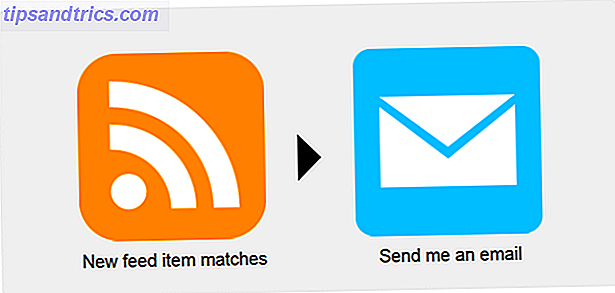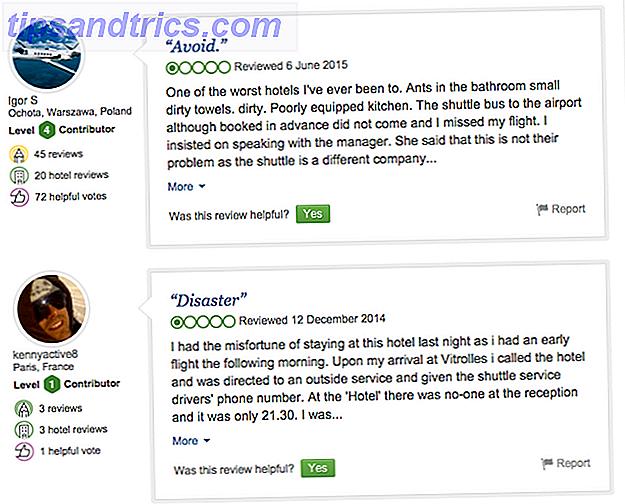Si vous possédez un Chromecast, il est possible que vous ayez réfléchi à des utilisations créatives de Chromecast. 8 Utilisations créatives du Chromecast de Google 8 Utilisations créatives du Chromecast de Google Nous avons trouvé 8 utilisations uniques du Chromecast de Google. Lisez la suite pour découvrir comment vous pouvez utiliser encore plus votre Chromecast. En savoir plus, notamment sur la façon dont vous pouvez l'utiliser pour une session Hangout de Chromecast. Pourquoi est une question différente. Mais comment? C'est étonnamment facile.
Tout d'abord, il existe un certain nombre de méthodes offertes par d'autres personnes en ligne. Ne t'occupe pas d'eux. Vous n'avez pas besoin d'une autre extension (surtout celle que j'ai trouvée) et vous n'avez pas besoin d'utiliser une URL spéciale. C'est beaucoup plus facile que ça. Sérieusement.
Bon, je vais faire quelques suppositions ici, c'est que vous avez déjà configuré votre Chromecast correctement, installé l'extension Google Chrome Chromecast officielle pour votre navigateur et vérifié que Chromecast Google Chromecast Review et Giveaway Google Chromecast Review et Giveaway Nous offrons un Google Chromecast, alors lisez notre revue, puis rejoignez la compétition pour gagner! Lire la suite et le navigateur utilisent le même WiFi local. C'est une nécessité pour tout casting de votre navigateur, donc vous avez probablement déjà fait cela et connaissez l'exercice.
Démarrer un Hangout
Maintenant, dirigez-vous vers Hangouts et démarrez un hangout. Vous n'avez pas encore besoin d'inviter des personnes, puisque vous êtes encore en train de vous installer. Il suffit d'ouvrir une bulle en utilisant le bouton "Démarrer un Hangout" en bas à droite de l'écran. Ce que vous faites ensuite est magique et pourtant si simple.
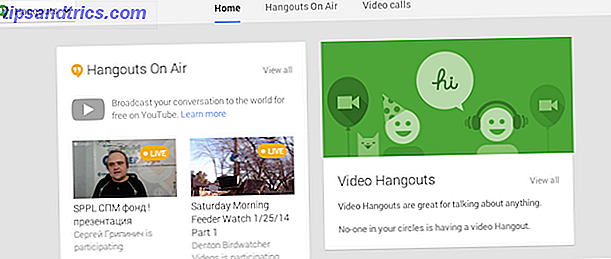
Diffuser votre Hangout sur votre téléviseur à l'aide de Chromecast
Copiez l'URL de la fenêtre de votre bulle, puis collez-la dans un nouvel onglet dans la fenêtre de votre navigateur habituel. Fermez la fenêtre du Hangout d'origine et actualisez votre nouvelle fenêtre. Ce que cela fait est obtenir votre hangout dans un onglet qui a la barre d'outils de votre navigateur et les boutons de l'application sur elle. Il ne vous reste plus qu'à cliquer sur le bouton Chromecast comme vous le feriez pour toute autre session. Terminé!
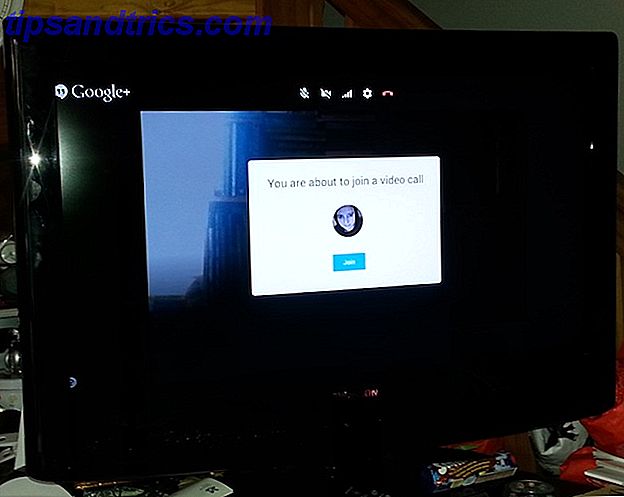
Maintenant, pourquoi devrais-je diffuser un Hangout Chromecast?
Vous n'êtes pas le seul à vous demander pourquoi vous souhaitez créer un hangout. Mais, il y a de bonnes raisons!
Tout d'abord, si vous utilisez des Hangouts pour discuter avec votre famille, vous avez peut-être remarqué que l'écran d'un ordinateur n'est pas toujours suffisant. Surtout si cet écran est sur votre ordinateur portable. Afin de permettre à tous les membres de la famille de bien voir les gens avec lesquels vous discutez, la diffusion à la télévision familiale est tout à fait logique. Vous ne verrez que les gens qui regardent ce téléviseur si vous avez positionné votre webcam au-dessus du téléviseur, mais cela pourrait fonctionner aussi bien avec certaines personnes se blottissant autour de l'ordinateur portable ou du bureau tandis que d'autres simplement regarder via le téléviseur.
Deuxièmement, cette même idée de groupe de discussion pourrait être une façon amusante de connecter des parties concurrentes. Je pense aux soirées du Nouvel An où il n'y a pas moyen d'être à plusieurs endroits à la fois, mais vous pouvez au moins tous célébrer ensemble en utilisant des hangouts pour connecter vos parties.
Maintenant, beaucoup de gens oublient que les hangouts sont utilisés pour d'autres choses que des discussions en petits groupes. Il y a aussi des lieux de rencontre en direct qui proposent des conférences, des concerts, des émissions de cuisine et des têtes techniques de MakeUseOf qui se disputent les dernières nouvelles. Étant donné que ces hangouts sont conçus pour être regardés à la télévision plutôt que comme des lieux de rencontre participatifs, il est tout à fait logique de vous asseoir sur votre canapé et de le regarder sur votre téléviseur. Ensuite, vous pouvez également forcer votre famille à profiter des lieux de rencontre publics que vous aimez tant, ce qui en fait une chose sociable (ou quelque chose). Cela dit, ils utilisent effectivement YouTube, ce qui signifie que vous devriez être en mesure de cliquer sur le site YouTube, puis utiliser YouTube pour diffuser directement.
Conseils pour la diffusion sur votre téléviseur
N'oubliez pas de baisser le son sur l'un de vos appareils, de préférence sur le téléviseur. Si le son est récupéré et renvoyé dans le hangout, vous obtenez une boucle de rétroaction horrible.
Essayez d'utiliser une webcam avec de longs câbles pour la positionner dans l'emplacement le plus pratique pour vos participants. Vous pourriez être en mesure d'obtenir toute la famille assis sur le canapé dans l'image à la fois. Si vous essayez cela, vous pouvez également avoir un microphone dédié à transmettre.
Alors, que pensez-vous de la diffusion de vos hangouts? Est-ce quelque chose que vous allez essayer? Pour quoi l'utiliserez-vous?